YouTube ist das größte Videoportal der ganzen Welt. Auf YouTube findet man zahlreiche Musikvideos von fast allen populären Künstlern. Viele Musikfans möchten Musik von YouTube downloaden und dann offline anhören. Dazu ist oft ein YouTube Music Downloader erforderlich.

Gibt es eine einfache Methode, mit der man Audio von YouTube rippen und herunterladen kann? Sie sind hier richtig. In diesem Artikel stellen wir Ihnen fünf Tools für Windows, Mac, Android und iPhone vor.
Möchten Sie keine Software auf Ihrem Computer installieren, ist der Online YouTube Music Downlaoder, 2Conv, Ihre beste Wahl. Mit dieser Online-Tool können Sie schnell irgendein Musikvideo von YouTube als eine MP3-Audiodatei herunterladen. 2Conv ist völlig kostenlos und erfordert keine Registrierung.
2Conv läuft in allen Webbrowsern, d.h. Sie können auch auf Ihrem Android-Smartphone oder iPhone Musik von YouTube downloaden. Folgend zeigen wir Ihnen, wie genau man dazu vorgeht.

Schritt 1: Öffnen Sie das Musikvideo von YouTube, das Sie runterladen möchten, und kopieren Sie den Videolink.
Schritt 2: Öffnen Sie 2conv.com und fügen Sie den Videolink in das leere Feld ein.
Schritt 3: Klicken Sie auf den Button "Konvertieren". Nun wird 2Conv den Videolink analysieren und das Musikvideo in eine Audiodatei umwandeln.
Schritt 4: Klicken Sie auf den Button "Herunterladen". Nun wird die Audiodatei im MP3-Format heruntergeladen.
Tipp: Mit diesem kostenlosen Tool können Sie noch Dailymotion-Videos downloaden.
Manchmal funktioniert der Online Downloader nicht. In diesem Fall können Sie ein alternatives Tool AnyMP4 Screen Recorder verwenden. Die Software stellt Ihnen eine einfache Möglichkeit zum Mitschneiden der Musik von YouTube zur Verfügung.
Während der Wiedergabe des YouTube-Musikvideos können Sie sofort das Audio aufnehmen und abspeichern. Dabei unterstützt AnyMP4 Screen Recorder gängige Audioformate wie MP3, M4A, AAC, WMA, damit Sie die heruntergeladenen Songs auf Ihrem Smartphone oder MP3-Player leicht abspielen können.
Laden Sie die Testversion kostenlos herunter und installieren sie auf Ihrem PC oder Mac. Dann folgen Sie der Anleitung unten, um Musik von YouTube aufzunehmen und abzuspeichern.
Für Windows 11/10/8/7
Für macOS 10.13 oder neuer
Schritt 1: Öffnen Sie AnyMP4 Screen Recorder und klicken Sie auf „Audio aufnehmen“.
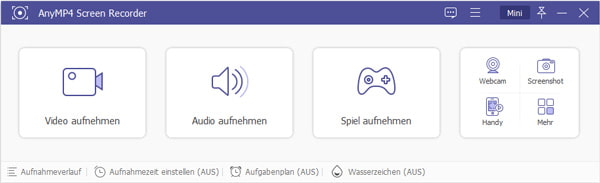
Schritt 2: Aktivieren Sie die Audioquelle "Systemsound" und deaktivieren „Mikrofon“.

Schritt 3: Klicken Sie auf den roten Aufnahmeknopf und spielen Sie das Musikvideo ab. Nun beginnt die Aufnahme der YouTube-Musik.

Schritt 4: Wenn das Lied zum Ende ist, klicken Sie auf den Stopp-Button.
Schritt 5: In dem Vorschaufenster können Sie das aufgenommene Audio direkt anhören.
Schritt 6: Klicken Sie unten rechts auf den Button "Speichern" und wählen Sie einen Speicherort aus.

Schritt 7: Warten Sie, bis die Software die Audioaufnahme abspeichert. Danach können Sie die Musikdatei in dem Zielordner finden.
Tipp: Dieser YouTube Music Downloader kann noch vieles mehr, wie z.B. Musik von Spotify aufnehmen, PC-Sound aufnehmen.
Wenn Sie YouTube Musik auf Ihrem Android-Handy herunterladen möchten, empfehlen wir Ihnen eine kostenlose Android-App SnapTube.
SnapTube ist eine der beliebtesten YouTube Music Download Apps für Android. In wenigen Klicks können Sie Lieder von YouTube auf Ihrem Smartphone downloaden. In dem integrierten Browser können Sie schnell YouTube aufrufen und das gewünschte Musikvideo finden. Diese kostenlose App lädt die Musikvideos von YouTube im MP3-Format herunter.

Schritt 1: Downloaden und installieren Sie die SnapTube aus der offiziellen Website: snaptubeapp.com
Schritt 2: Öffnen Sie die App und finden Sie das Musikvideo, das Sie herunterladen möchten.
Schritt 3: Tippen Sie unten rechts auf den Download-Button.
Schritt 4: Wählen Sie unter "Music" die gewünschte Qualität aus.
Schritt 5: Geben Sie einen Namen ein und wählen Sie einen Speicherort aus. Dann tippen Sie auf "DOWNLOAD".
Schritt 6: Warten Sie darauf, dass die YouTube Downloader App das Lied downloadet. Wenn der Vorgang abgeschlossen ist, finden Sie die Musikdatei in dem Android-Speicher.
Für iPhone-Nutzer gibt es leider keine Apps, die Musik von YouTube downloaden können. Alternativ können Sie einen Telegram-Bot nutzen, um eine Audiodatei von irgendeinem YouTube-Musikvideo zu bekommen.

Schritt 1: Installieren Sie die Telegram-App und melden Sie sich an.
Schritt 2: Fügen Sie den Telegram-Bot (@convert_youtube_to_mp3_bot) zu Ihren Telegram-Kontakten.
Schritt 3: Senden Sie einen YouTube-Videolink an den Bot.
Schritt 4: In wenigen Sekunden erhalten Sie eine Audiodatei von dem Musikvideo.
Schritt 5: Tippen Sie auf das Download-Symbol, um das Lied von YouTube zu speichern.
Hinweis: Sie können die heruntergeladene Musikdatei in Dateien sichern und dann wiedergeben.
Die oben erwähnten vier Methoden ermöglichen Ihnen, Musik von YouTube auf Windows-PC, Mac, Android und iPhone zu downloaden. Mit AnyMP4 Screen Recorder können Sie alle Audioeingaben auf dem Computer aufnehmen und abspeichern. Wählen Sie eine YouTube Music Downloader davon, und laden Sie Ihre gewünschten Songs von YouTube für Offline-Hören herunter.
Für Windows 11/10/8/7
Für macOS 10.13 oder neuer
 Klicken Sie hier, um einen Kommentar zu schreiben.
Klicken Sie hier, um einen Kommentar zu schreiben.